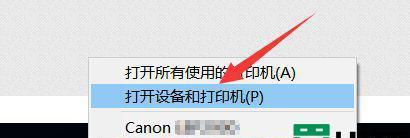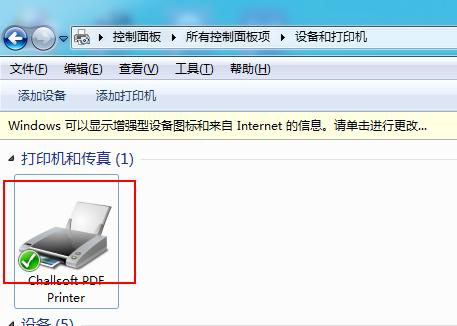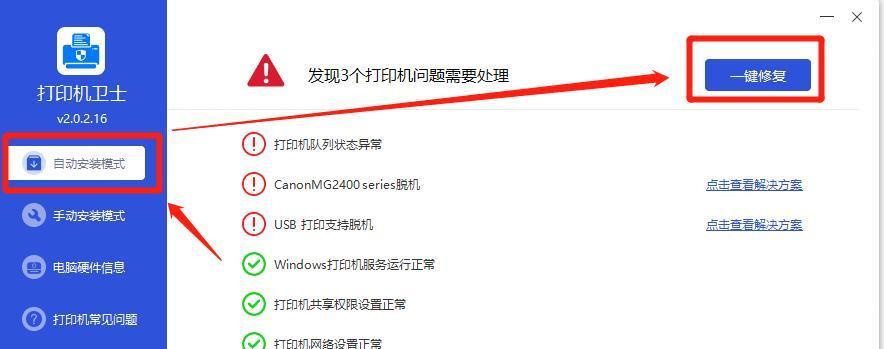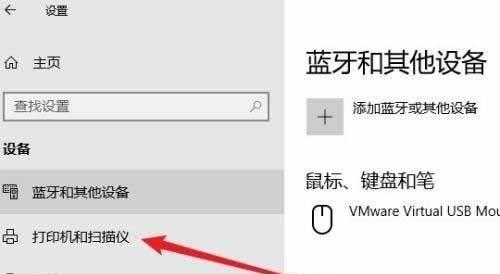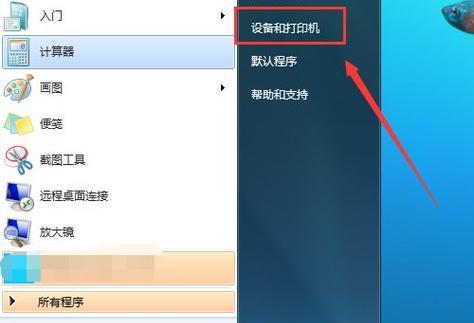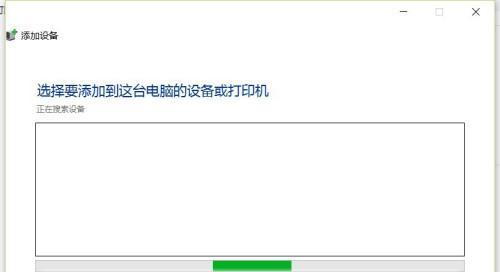打印机脱机无法打印怎么办?快速解决指南是什么?
在日常工作和学习中,打印机是不可或缺的办公设备。然而,当打印机脱机无法打印时,往往会给人带来诸多不便。本文将全方位提供一份快速解决指南,帮助您迅速诊断并解决打印机脱机问题。
一、打印机脱机问题确认
确认打印机是否真的处于脱机状态。大多数操作系统都有打印机状态的提示,您可以通过以下步骤查看:
在Windows系统中,点击“开始”>“设置”>“设备”>“打印机和扫描仪”,查看打印机图标旁是否有脱机指示。
在Mac系统中,点击屏幕顶部菜单栏中的苹果图标>“系统偏好设置”>“打印机和扫描仪”,查找打印机状态。
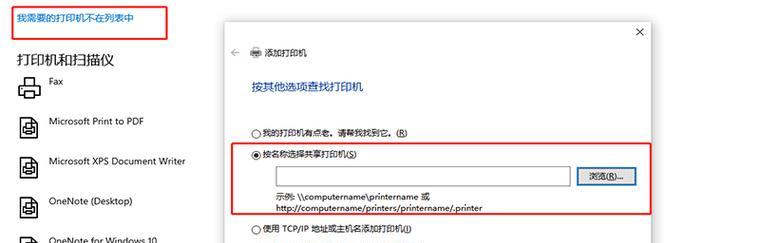
二、检查打印机电源和连接状态
确保打印机电源已经开启,并且所有连接线(包括USB线或网络线)没有松动或损坏。断电重插是一种常见的基础检查方式,有助于解决问题。
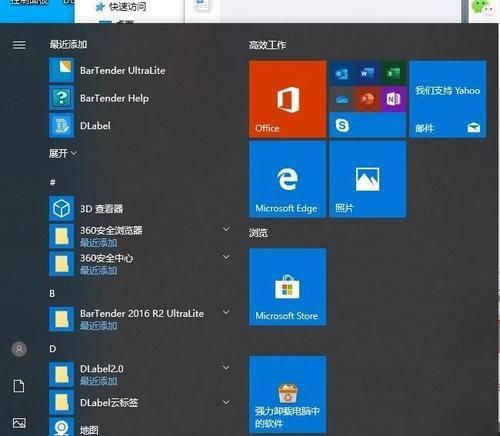
三、软件故障排查
软件问题也是导致打印机脱机的常见原因。以下步骤可能帮助您解决软件层面的问题:
重启相关服务
在Windows中,重启打印队列服务。您可以在“开始”菜单中搜索“服务”,找到“PrintSpooler”,右键选择“重启”。
在Mac系统中,打开“活动监视器”,找到“lpd”和“cupsd”进程并强制退出后重启计算机。
检查打印队列
清空打印队列。在Windows中,打开“控制面板”>“硬件和声音”>“设备和打印机”,找到打印机,右键选择“查看打印队列”,然后清除所有项目。
在Mac系统中,找到并取消所有打印任务,确保打印队列为空。
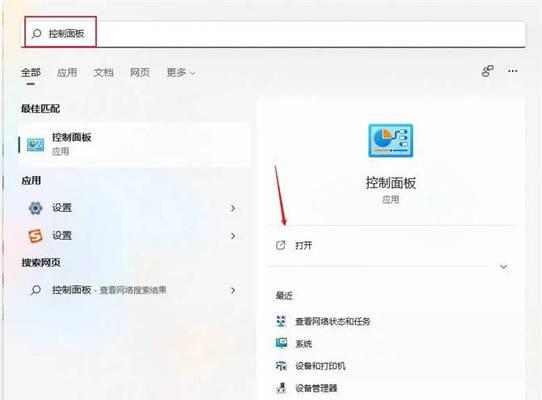
四、更新或重新安装打印机驱动
过时的打印机驱动或安装过程中出现的问题都可能导致打印机脱机。请按照以下步骤更新或重新安装打印机驱动:
访问打印机制造商官方网站下载最新驱动。
在Windows中,通过“设备管理器”卸载当前打印机驱动,然后重新安装下载的新驱动。
在Mac系统中,打开“系统偏好设置”>“打印机和扫描仪”,选择打印机,点击“”号删除设备,之后添加打印机并安装驱动。
五、网络打印机脱机排查
对于网络打印机,网络连接问题往往是导致脱机状态的元凶,您需要检查以下几个方面:
检查网络设置
确保您的计算机和打印机位于同一网络,并且网络连接正常。
排除IP冲突
如果打印机和计算机或其他网络设备IP地址冲突,可能会导致脱机。您可以在计算机的网络设置中检查IP地址,并确保它与打印机的IP地址不同。
重启路由器和打印机
有时候,重启网络设备可以解决连接问题。先关闭打印机和路由器电源,延迟几分钟后先开路由器再开打印机。
六、检查文档权限及格式
有时候,文档格式不支持或文档权限问题也会造成打印机脱机无法打印的情况。确保所打印文件格式兼容您的打印机,并检查文档是否有打印权限。
七、物理问题排查
请不要忽视打印机自身的物理问题,比如卡纸、墨盒缺墨等。定期维护打印机,保持打印机的清洁和良好运作状态。
八、寻求专业帮助
如果以上步骤都无法解决您的问题,可能需要联系打印机制造商或专业技术支持人员进行进一步的诊断和维修。
综合以上,打印机脱机无法打印的问题可能涉及软件、硬件以及网络连接等多个层面。按照本文提供的快速解决指南,逐步排查并解决问题,您应该能够迅速恢复正常打印功能。如果在操作过程中遇到任何困难,也可以通过网络搜索相关解决方案或咨询专业人士。
版权声明:本文内容由互联网用户自发贡献,该文观点仅代表作者本人。本站仅提供信息存储空间服务,不拥有所有权,不承担相关法律责任。如发现本站有涉嫌抄袭侵权/违法违规的内容, 请发送邮件至 3561739510@qq.com 举报,一经查实,本站将立刻删除。
相关文章
- 站长推荐
- 热门tag
- 标签列表
- 友情链接